海報制作,創(chuàng)作一款比較有個性的頹廢風格海報
整個海報都在PS中完成,我們先通過矩形繪制一個矩形出來,再拉一個漸變設置透明度,修改一下混合模式,打上想要的字體,通過圖層樣式進行設置一些效果,再到濾鏡當中進行動感模糊,繼續(xù)把文字制作出立體效果,用濾鏡中的光照效果給海報添加光照,具體通過教程來制作一下吧。
效果圖:

素材:


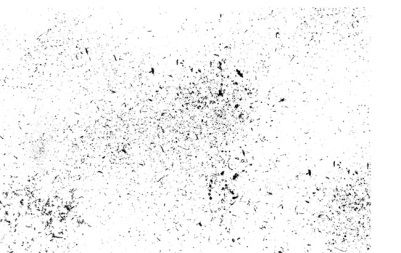
操作步驟:
第1步
創(chuàng)建一個背景圖層,像素:1600*1200白色背景,如圖:

第2步
用矩形工具拉出一個矩形,取名:矩形,顏色:c8041b,Ctrl+t自由變換調整位置,如圖:
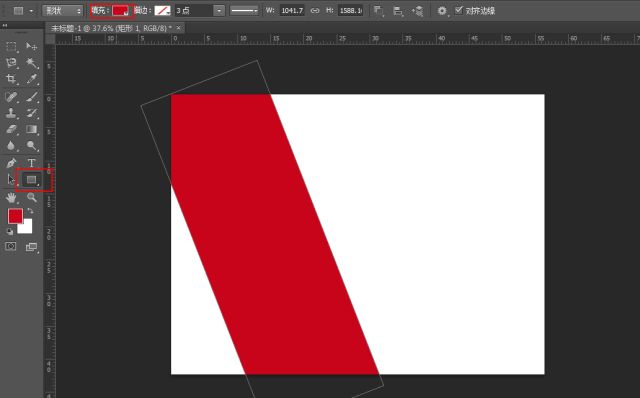
第3步
復制矩形圖層,按Ctrl+T,旋轉90度。如圖:
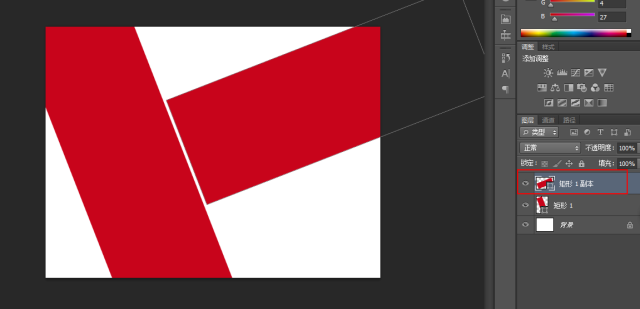
第4步
創(chuàng)建新漸變圖層,徑向,色標都是黑色,左邊80%的透明度,右邊0%的透明度,如圖:
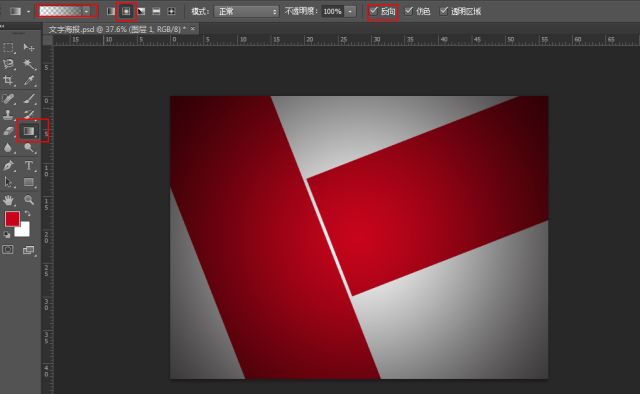
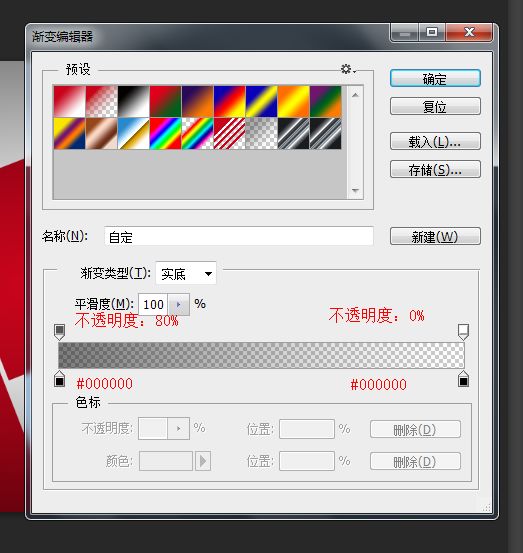
第5步




























